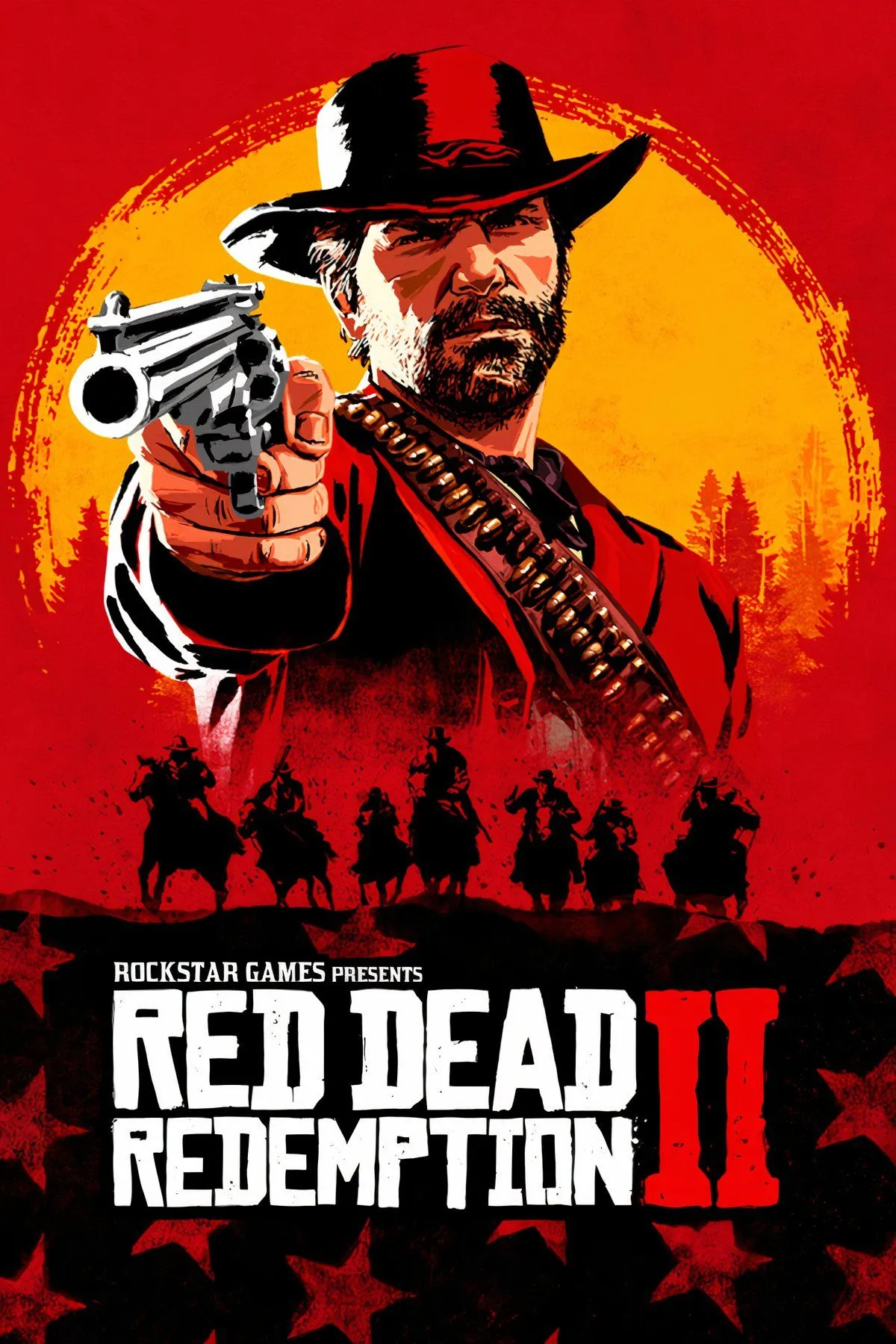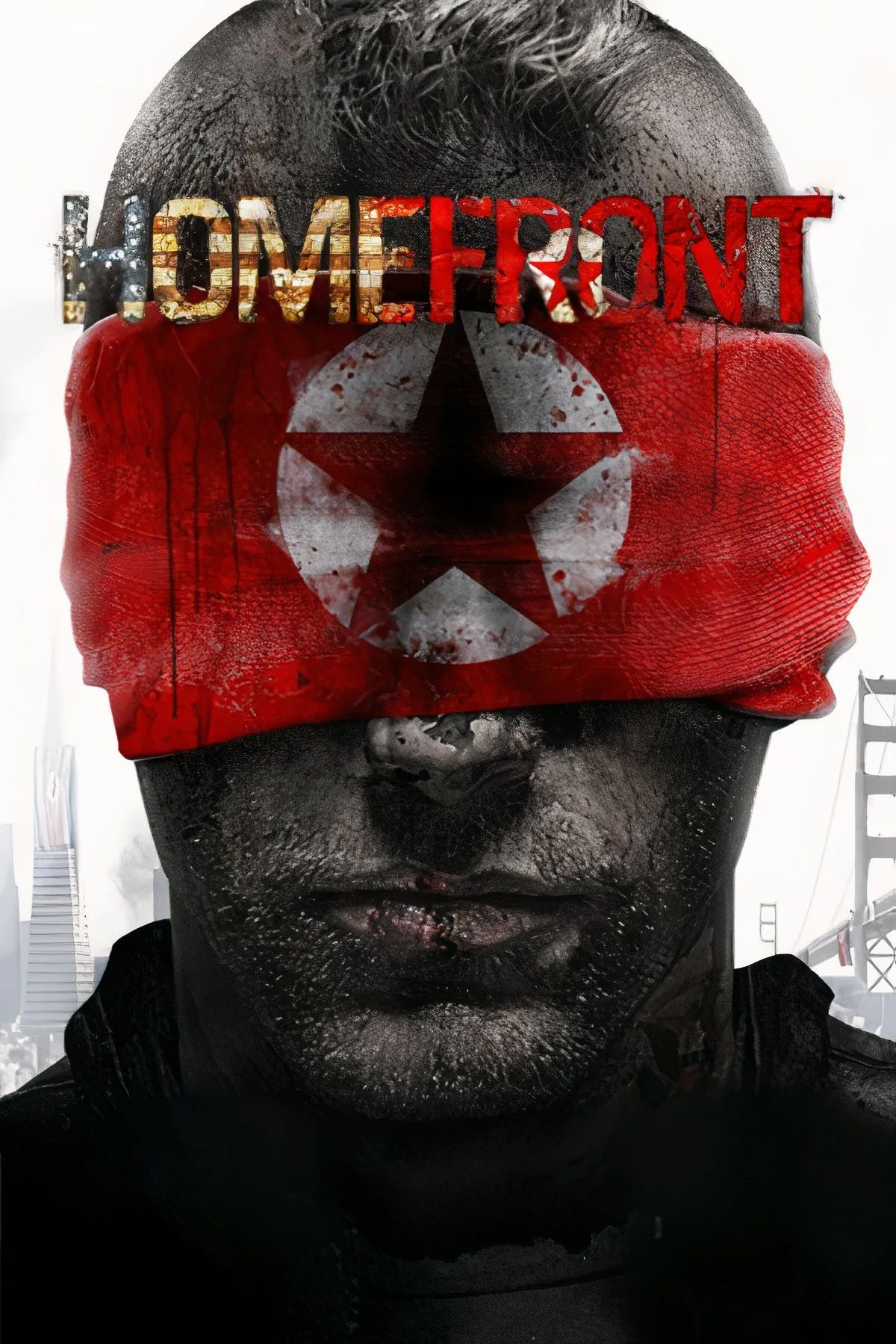Elgato Stream Deck từ lâu đã trở thành một phụ kiện không thể thiếu đối với các game thủ và streamer chuyên nghiệp. Thiết bị này giúp tối ưu hóa quy trình làm việc, cho phép bạn nhanh chóng chuyển đổi giữa các ứng dụng, tạo các cảnh khác nhau và hợp lý hóa các tác vụ khi chơi game hoặc livestream trên các nền tảng trực tuyến. Mặc dù Stream Deck Neo có vẻ hoạt động hiệu quả và mức giá khá phải chăng, nhưng việc đầu tư vào một thiết bị mới khi mới bắt đầu có thể không phải là quyết định sáng suốt nhất. Nếu bạn đã là một game thủ hoặc streamer có kinh nghiệm, việc đầu tư vào một công cụ giúp cải thiện quy trình làm việc là điều hoàn toàn hợp lý. Tuy nhiên, nếu bạn chỉ mới bắt đầu livestream trên YouTube hoặc Twitch, việc tiết kiệm chi phí tối đa là rất quan trọng. May mắn thay, có những giải pháp thay thế miễn phí cho phép bạn mô phỏng chức năng của Stream Deck chỉ với một chiếc điện thoại thông minh cũ đang nằm “nhàn rỗi” trong nhà.
Gần đây, tôi đã tận dụng chiếc điện thoại thông minh cũ của mình để biến nó thành một Stream Deck tạm thời, và nó hoạt động hoàn hảo. Dù tôi không phải là game thủ hay streamer, nhưng tôi đã phát hiện ra rằng một Stream Deck có thể là một trợ thủ đắc lực cho năng suất, bất kể công việc của bạn là gì. Bạn không nhất thiết phải gán các nút để chuyển đổi giữa các trò chơi và ứng dụng trò chuyện. Thay vào đó, bạn có thể lập trình chúng để khởi chạy một nhóm ứng dụng mà bạn thường xuyên sử dụng để đa nhiệm, hoặc nhanh chóng chuyển đổi giữa các cảnh tùy chỉnh phục vụ công việc hoặc giải trí. Điều tuyệt vời là thủ thuật này hoạt động với bất kỳ điện thoại thông minh nào chạy Android 5 trở lên, nên ai cũng có thể áp dụng. Nếu bạn không có một chiếc điện thoại dự phòng, bạn hoàn toàn có thể sử dụng chiếc điện thoại hiện tại của mình. Đây cũng là một cách hay để tránh việc liên tục kiểm tra điện thoại giữa chừng khi đang làm việc!
Thiết Lập Macro Deck Trên Máy Tính (PC)
Chúng ta sẽ sử dụng một ứng dụng tên là Macro Deck để thực hiện toàn bộ quá trình biến điện thoại thành một Stream Deck. Dịch vụ này yêu cầu bạn cài đặt ứng dụng trên cả PC và điện thoại thông minh, sau đó cả hai thiết bị có thể kết nối không dây với nhau. Trước tiên, hãy cài đặt và thiết lập ứng dụng trên máy tính.
Macro Deck là một phần mềm mã nguồn mở hoàn toàn miễn phí. Ứng dụng này không thu thập dữ liệu của bạn và có sẵn trên Google Play Store dành cho Android.
- Truy cập trang web Macro Deck và tải xuống trình cài đặt Macro Deck 2 cho Windows. Sau khi tải về, hãy nhấp vào tệp cài đặt để bắt đầu. Làm theo các hướng dẫn trên màn hình và chọn đường dẫn cài đặt phù hợp. Hiện tại, ứng dụng chỉ có sẵn cho Windows và vẫn đang được phát triển cho macOS, Linux và Docker.
- Khi đã vào ứng dụng, hãy chọn ngôn ngữ mong muốn và nhấn Next. Trên màn hình tiếp theo, chọn Network adapter (bộ điều hợp mạng) phù hợp từ menu thả xuống. Nếu bạn đang sử dụng kết nối Wi-Fi, hãy chọn Wi-Fi. Sau khi hoàn tất, hãy ghi lại IP address (địa chỉ IP) và Port (số cổng) vì chúng ta sẽ cần các thông tin này sau.
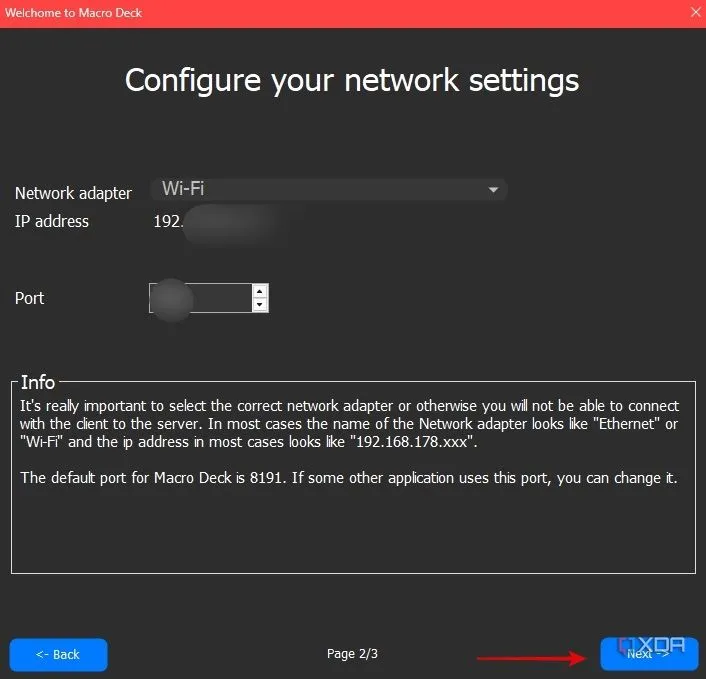 Màn hình cấu hình cài đặt mạng trên ứng dụng Macro Deck cho PC, hiển thị lựa chọn card mạng và địa chỉ IP, cổng kết nối.Bạn có thể gặp một hộp thoại tường lửa Windows yêu cầu bạn cho phép ứng dụng truy cập mạng. Hãy chọn các ô kiểm liên quan để cấp quyền.
Màn hình cấu hình cài đặt mạng trên ứng dụng Macro Deck cho PC, hiển thị lựa chọn card mạng và địa chỉ IP, cổng kết nối.Bạn có thể gặp một hộp thoại tường lửa Windows yêu cầu bạn cho phép ứng dụng truy cập mạng. Hãy chọn các ô kiểm liên quan để cấp quyền. - Bây giờ bạn đã ở trong ứng dụng, bạn có thể chọn kích thước lưới (grid size), thay đổi khoảng cách, thêm hoặc xóa nền khỏi các nút, v.v., bằng cách sử dụng các tùy chọn khác nhau trên trang chủ.
Thiết Lập Macro Deck Trên Điện Thoại Thông Minh
Sau khi ứng dụng trên PC đã được thiết lập, hãy tiến hành cài đặt ứng dụng trên điện thoại thông minh để cả hai có thể giao tiếp với nhau.
Trước khi bắt đầu, điều quan trọng cần lưu ý là Macro Deck chỉ hoạt động khi cả điện thoại thông minh và PC được kết nối cùng một mạng. Nếu không, hãy kết nối chúng vào cùng một mạng trước khi tiếp tục.
- Tải ứng dụng Macro Deck từ Google Play Store. Ngoài ra, bạn cũng có thể tải xuống và cài đặt tệp APK thông qua trang web.
- Mở ứng dụng sau khi tải về và chạm vào Add Connection (Thêm kết nối). Bây giờ, bạn có thể chọn nút Scan QR Code (Quét mã QR) để quét mã được hiển thị trên ứng dụng PC, hoặc sử dụng phần Manual Setup (Thiết lập thủ công) để nhập thủ công các chi tiết như địa chỉ IP và số cổng.
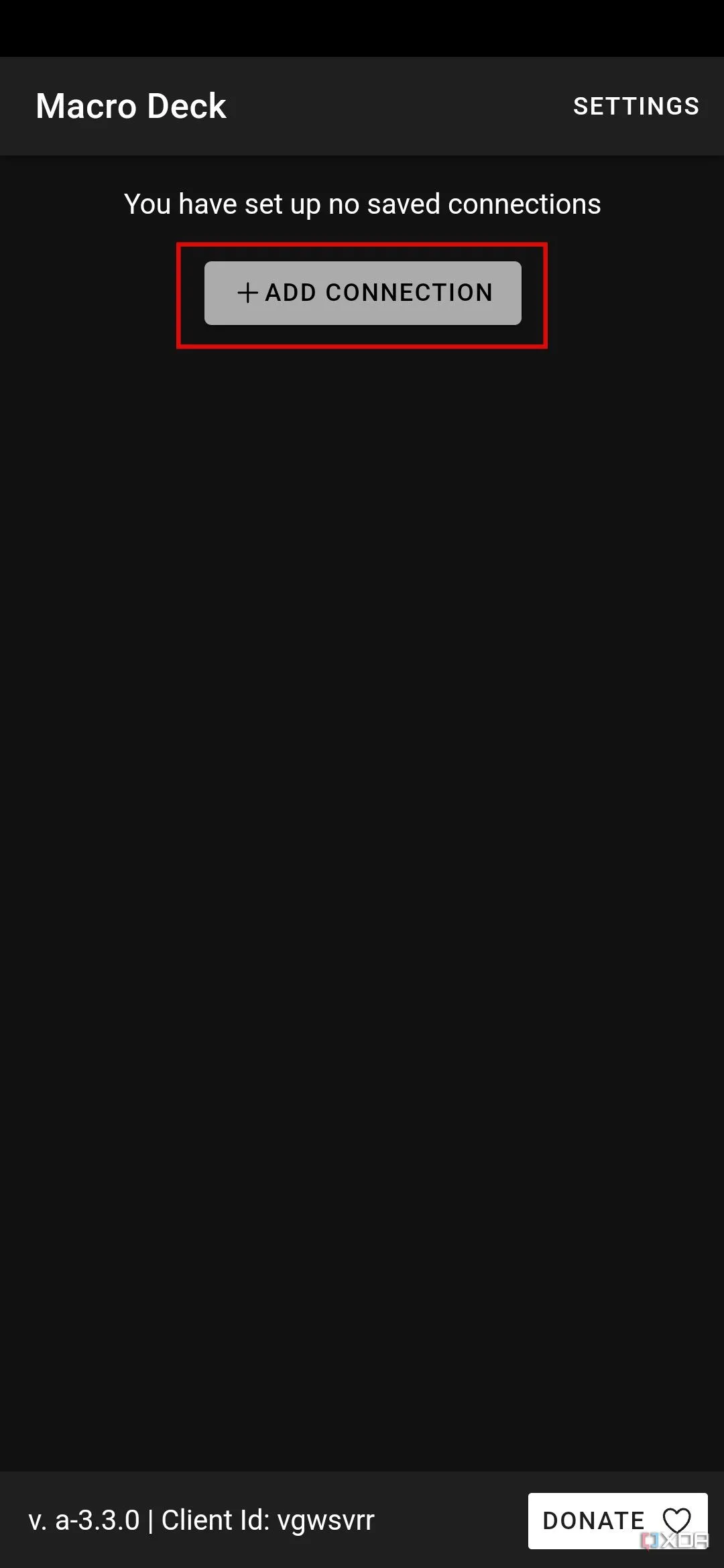 Giao diện thêm kết nối trên ứng dụng Macro Deck trên điện thoại, với tùy chọn quét mã QR hoặc thiết lập thủ công địa chỉ IP.
Giao diện thêm kết nối trên ứng dụng Macro Deck trên điện thoại, với tùy chọn quét mã QR hoặc thiết lập thủ công địa chỉ IP.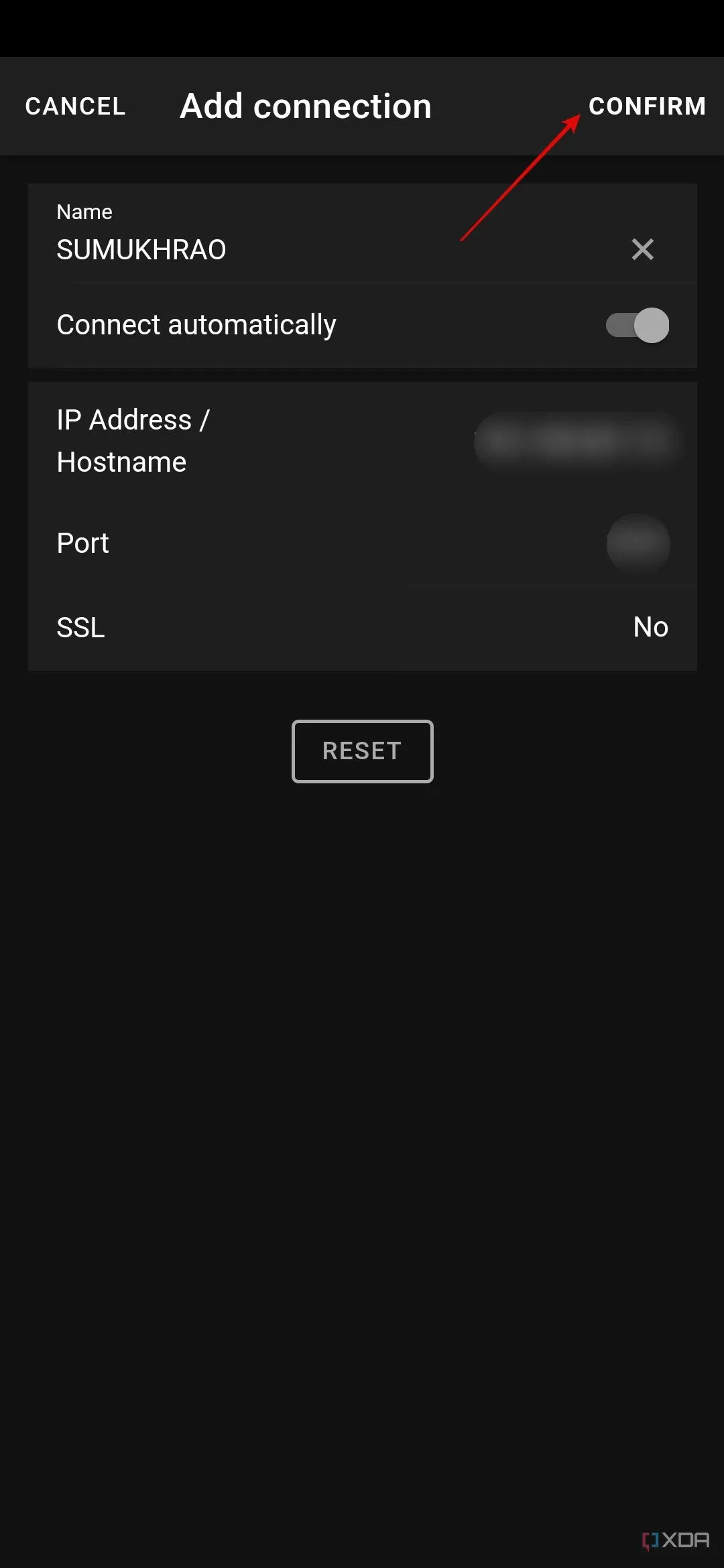 Màn hình xác nhận kết nối trong ứng dụng Macro Deck trên điện thoại, hiển thị chi tiết kết nối và tùy chọn 'Connect automatically'.
Màn hình xác nhận kết nối trong ứng dụng Macro Deck trên điện thoại, hiển thị chi tiết kết nối và tùy chọn 'Connect automatically'. - Sau khi bạn đã quét mã, bạn sẽ thấy tất cả các chi tiết liên quan được hiển thị. Bật tùy chọn Connect automatically (Kết nối tự động) trước khi chạm vào Confirm (Xác nhận).
Bây giờ bạn sẽ thấy một loạt các hàng và cột trên điện thoại thông minh của mình, cho biết bạn đã liên kết thành công ứng dụng PC với ứng dụng điện thoại.
Tùy Biến Nút Bấm và Cài Đặt Plugin Trên Macro Deck
Có rất nhiều nút và chức năng bạn có thể thêm vào Macro Deck để tùy chỉnh giao diện theo quy trình làm việc của mình. Hãy cùng xem xét chúng. Vào phần Plugins (Plugin) và chọn nút Online (Trực tuyến) để xem danh sách các plugin bạn có thể cài đặt.
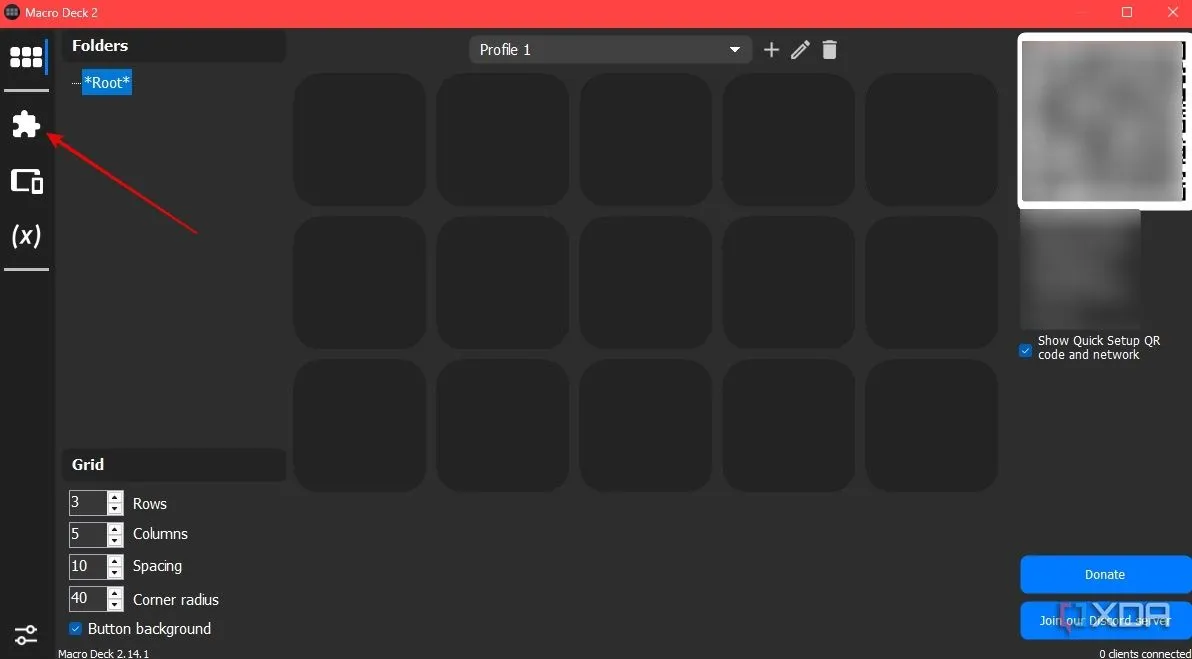 Trang chủ Macro Deck trên máy tính, hiển thị giao diện chính với các tùy chọn quản lý nút, plugin và cài đặt.
Trang chủ Macro Deck trên máy tính, hiển thị giao diện chính với các tùy chọn quản lý nút, plugin và cài đặt.
Đơn giản chỉ cần nhấn nút Install (Cài đặt) bên cạnh bất kỳ plugin nào bạn cần.
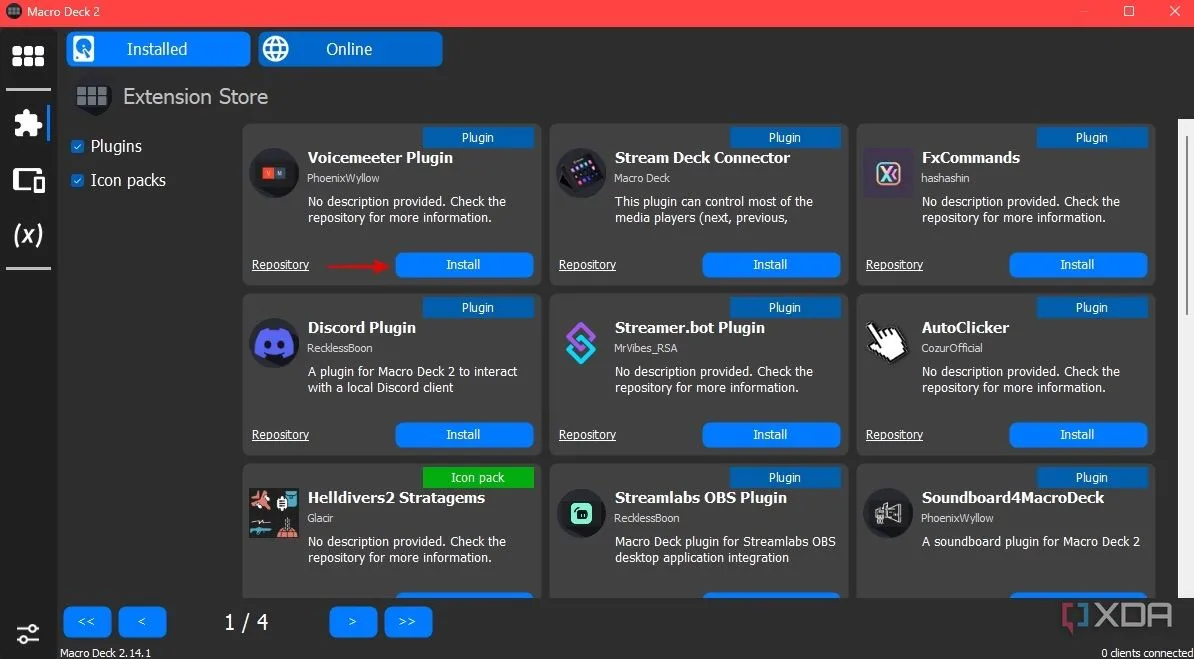 Danh sách các plugin có sẵn để cài đặt trong phần 'Plugins' của Macro Deck, với các nút 'Install' bên cạnh.
Danh sách các plugin có sẵn để cài đặt trong phần 'Plugins' của Macro Deck, với các nút 'Install' bên cạnh.
Bạn cũng có thể cài đặt các gói biểu tượng (icon packs) từ phần này cho các tác vụ cụ thể. Ví dụ, nếu bạn muốn có một nút tắt tiếng trên Stream Deck của mình, bạn có thể cài đặt một gói biểu tượng có những biểu tượng đó.
Thêm Plugin vào Nút Bấm
Sau khi bạn đã cài đặt các plugin cần thiết, đã đến lúc gán chúng vào các nút trên deck. Đây là cách thực hiện:
- Nhấp chuột phải vào bất kỳ nút trống nào trong lưới và chọn Edit (Chỉnh sửa).
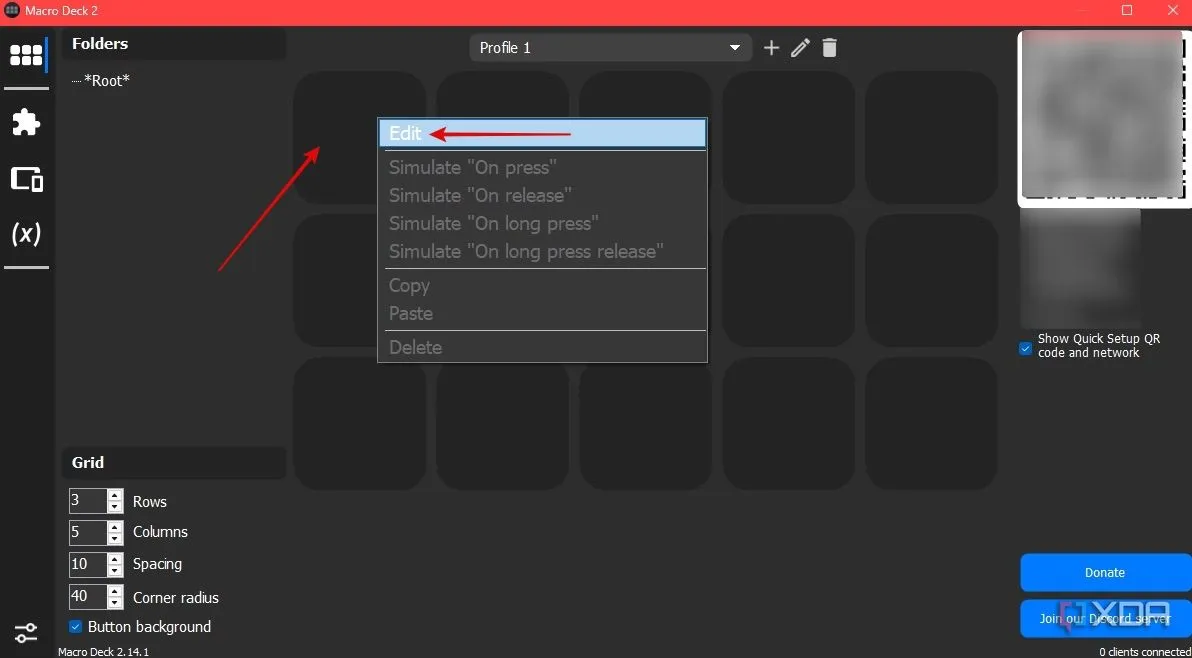 Menu tùy chọn hiện ra khi nhấp chuột phải vào một nút trống trên Macro Deck, với tùy chọn 'Edit' để chỉnh sửa nút.
Menu tùy chọn hiện ra khi nhấp chuột phải vào một nút trống trên Macro Deck, với tùy chọn 'Edit' để chỉnh sửa nút. - Chọn không gian biểu tượng trống.
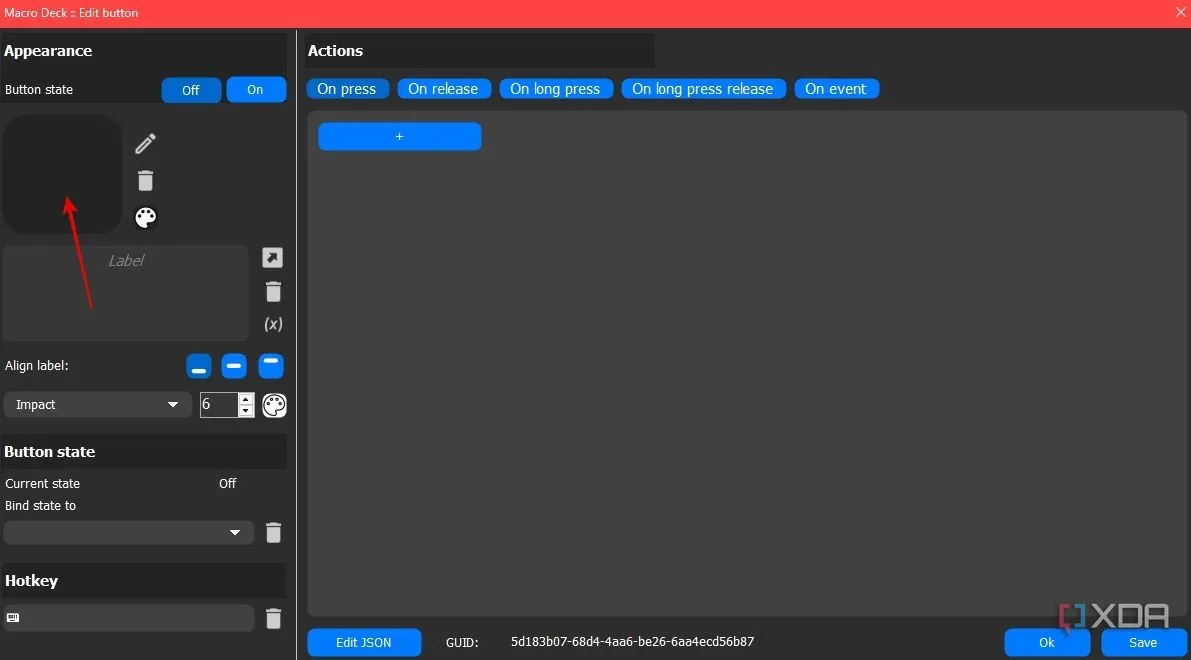 Cửa sổ chỉnh sửa nút trong Macro Deck, hiển thị không gian biểu tượng trống cần nhấp vào để chọn hoặc tải ảnh biểu tượng.
Cửa sổ chỉnh sửa nút trong Macro Deck, hiển thị không gian biểu tượng trống cần nhấp vào để chọn hoặc tải ảnh biểu tượng. - Chọn từ danh sách các biểu tượng có sẵn. Bạn cũng có thể thêm hình ảnh tùy chỉnh của riêng mình bằng cách sử dụng nút ‘+‘ ở đầu màn hình. Nhấp vào OK khi bạn đã hài lòng.
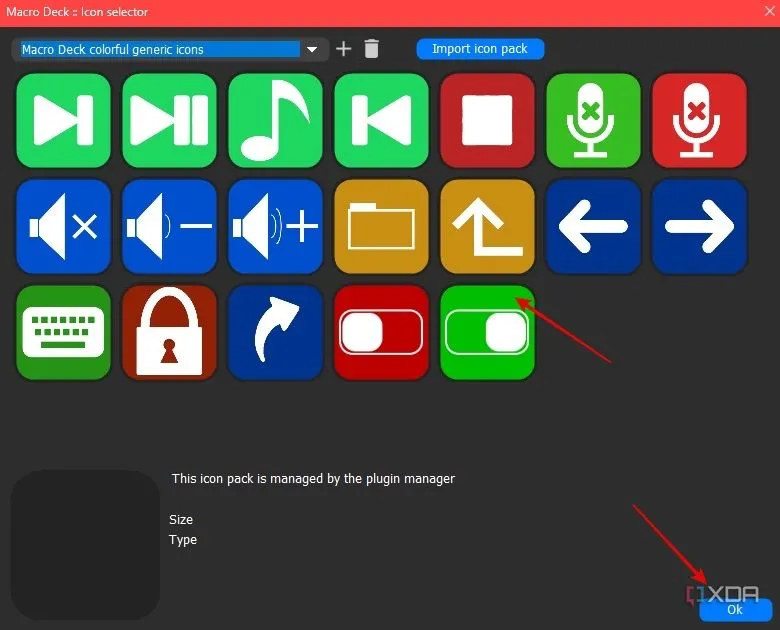 Thư viện biểu tượng trong Macro Deck, cho phép người dùng chọn một biểu tượng có sẵn hoặc thêm biểu tượng tùy chỉnh cho nút bấm.Bạn có thể chọn thêm văn bản vào biểu tượng bằng cách sử dụng phần Label (Nhãn).
Thư viện biểu tượng trong Macro Deck, cho phép người dùng chọn một biểu tượng có sẵn hoặc thêm biểu tượng tùy chỉnh cho nút bấm.Bạn có thể chọn thêm văn bản vào biểu tượng bằng cách sử dụng phần Label (Nhãn). - Sau đó, chọn trigger (kích hoạt) cho nút ở đầu màn hình. Điều này để cho ứng dụng biết bạn muốn hành động được kích hoạt khi bạn nhấn biểu tượng, nhả ra, hoặc nhấn và giữ nó. Khi đã xong, nhấn nút ‘+‘ bên dưới và chọn Action (Hành động).
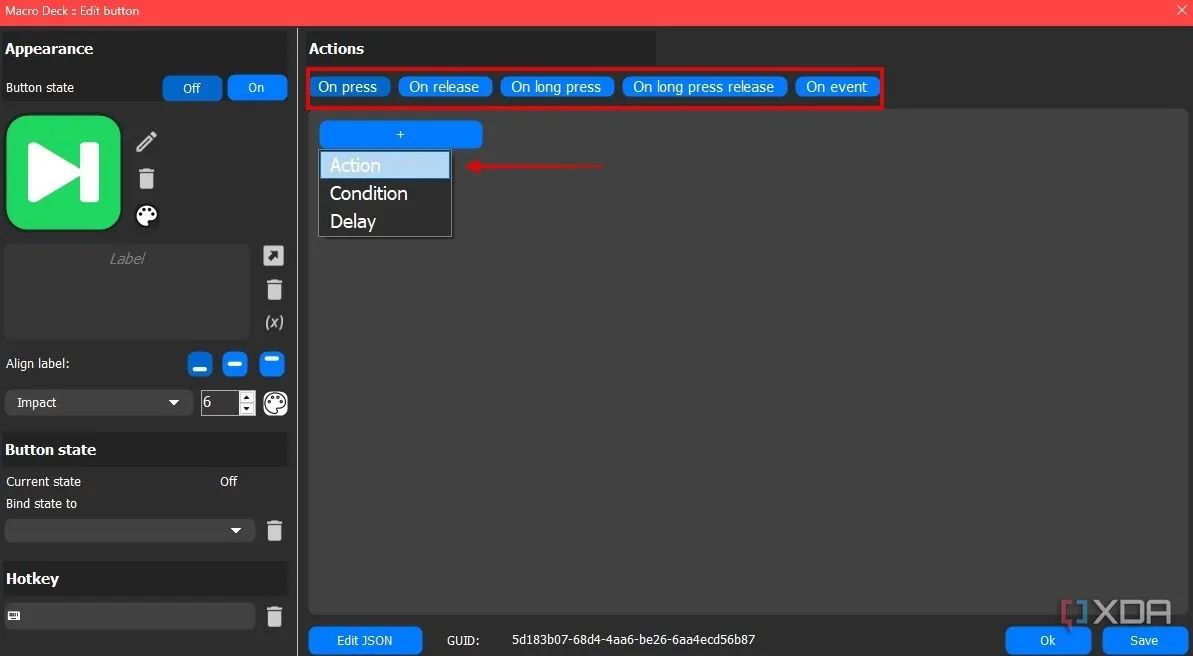 Giao diện thiết lập hành động và trigger cho một nút trong Macro Deck, nơi chọn loại hành động sẽ được thực hiện khi nút được kích hoạt.
Giao diện thiết lập hành động và trigger cho một nút trong Macro Deck, nơi chọn loại hành động sẽ được thực hiện khi nút được kích hoạt. - Tìm hành động tương ứng với biểu tượng trong ngăn bên trái và chọn nó. Ví dụ, tôi đã chọn biểu tượng ‘Play’, vì vậy tôi sẽ chọn tùy chọn Play playlist (Phát danh sách phát) trong mục SpotifyPlugin. Nhấn Save (Lưu) khi hoàn tất.
- Lặp lại quá trình cho tất cả các nút trong lưới và gán bất kỳ tác vụ nào bạn muốn truy cập nhanh chóng. Bạn có thể khởi chạy ứng dụng, phát/tạm dừng phương tiện, hiển thị nhiệt độ CPU, chuyển sang cửa sổ trình duyệt, chạy script, và vô vàn thứ khác. Khả năng là vô tận.
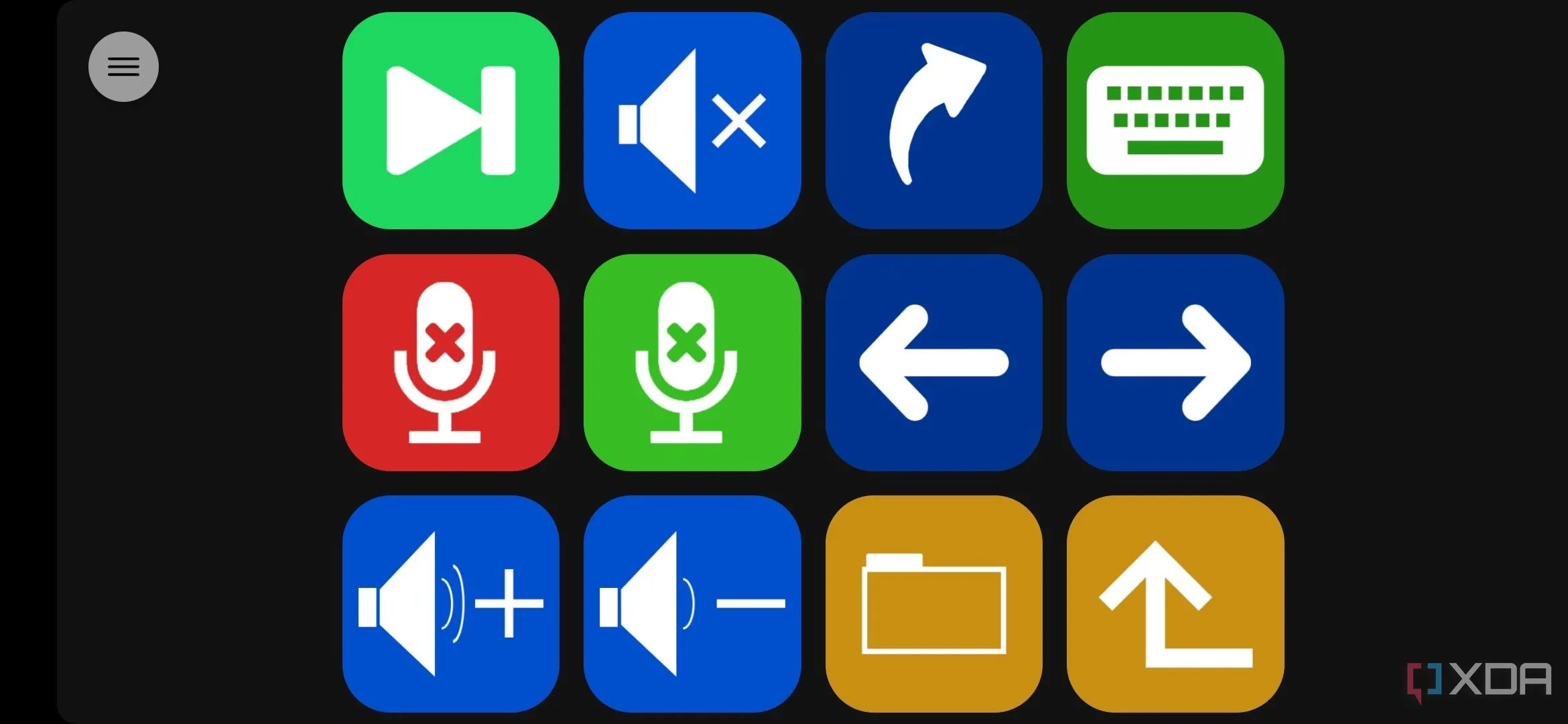 Màn hình ứng dụng Macro Deck trên điện thoại hiển thị các nút chức năng đã được tùy chỉnh với các phím tắt và biểu tượng khác nhau.
Màn hình ứng dụng Macro Deck trên điện thoại hiển thị các nút chức năng đã được tùy chỉnh với các phím tắt và biểu tượng khác nhau.
Ngay sau khi bạn thực hiện bất kỳ thay đổi nào trong ứng dụng PC, nó sẽ tự động hiển thị trên điện thoại thông minh của bạn. Tôi đã tạo một bộ nút mẫu để điều khiển phát lại phương tiện, nhưng bạn có thể kết hợp và thêm nhiều loại nút khác nhau trên cùng một màn hình. Nếu bạn hết không gian, hãy tăng kích thước lưới hoặc tạo nhiều thư mục nút cho từng trường hợp.
Nâng Cao Năng Suất Với Macro Deck
Ứng dụng Macro Deck cung cấp khả năng tùy chỉnh và các tính năng đáng kinh ngạc, cho phép bạn tận dụng tối đa tiềm năng của nó. Trên thực tế, bạn có thể có nhiều nút hơn so với một chiếc Elgato Stream Deck thực tế, vì bạn có thể thay đổi kích thước lưới và tạo thư mục. Tôi mới chỉ sử dụng dịch vụ này trong một ngày, nhưng tôi đã có thể thấy nó giúp một số tác vụ trở nên dễ dàng hơn như thế nào, vì nó giúp tôi tiết kiệm khá nhiều cú nhấp chuột và thời gian mỗi khi tôi muốn thực hiện một hành động. Hãy thử nghiệm Macro Deck ngay hôm nay để biến chiếc điện thoại cũ của bạn thành một trung tâm điều khiển mạnh mẽ, nâng cao hiệu quả làm việc và giải trí!